Ons voel dikwels die behoefte om multimedialêers soos oudio- of videolêers na 'n ander formaat om te skakel, maar ons voel die gebrek aan die regte gereedskap.In hierdie artikel sal jy leer oor die mees geskikte gereedskap vir die verwerking en omskakeling van oudio- en videolêers.Hier sal ekgidsjyHoe om FFmpeg op Windows 10 te installeer.Daarbenewens sal ek verduidelikFFmpeg是watEn hoe dit vir beginners werk.As jy dit egter reeds weet, kan jy direkSpring naEk het die deel oor die installering van FFmpeg op 'n Windows 10 rekenaar verduidelik.So kom ons begin.
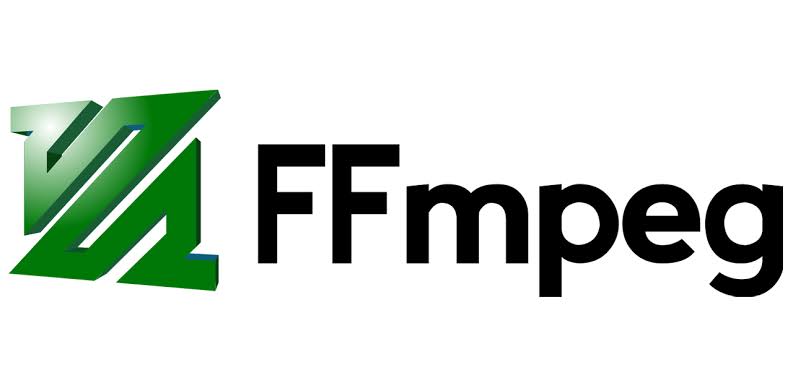
Al wat jy moet weet: FFmpeg
In eenvoudige woorde,FFmpegIs 'nGratis sagteware和oop bronSagteware wat ontwerp is om te verwerk, te transformeer en te manipuleeroudio和視頻lêer.Dit is baie gewild onder gebruikers, en die gewildheid daarvan word toegeskryf aan sy betroubaarheid en doeltreffende verwerkingsvermoëns.FFmpeg kan byna alle multimedia-formate omskep in 'n ander multimedia-formaat.Jy kan selfs videolêers omskep in verskeie beskikbare formate.
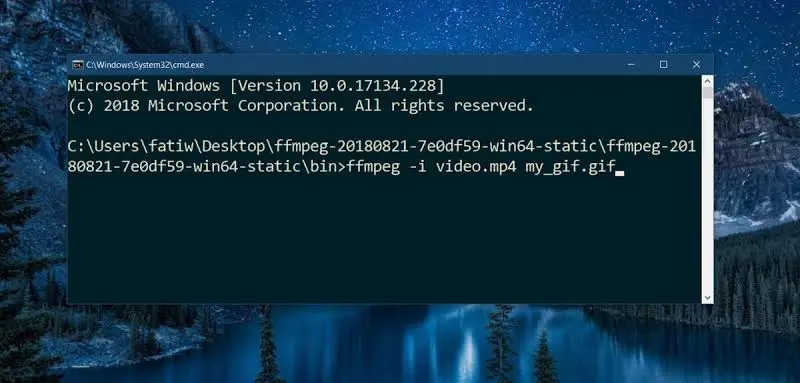
Die programGebaseer op die opdragreëlMultimedia lêershanteerkonsep.Met hierdie funksie kan jy enkelreëlopdragte vir basiese redigering gebruik.Sodra jy die metode verstaan, is dit regtig maklik om te gebruik.Sommige ander kenmerke van FFmpeg sluit in
- Video lêer omskakeling
- Oudiolêer omskakeling
- Oudioverwerking
- Video zoom
- Enkodering en dekodering
- Jupiter en De-Jupiter
- stroom media
- filter
- Teken op en verwerk intydse oudio/video
Daar is baie meer.Die beste deel is dat die meeste van hierdie take in 'n kort tydjie voltooi kan word met eenvoudige eenreëlopdragte.As jy nog nooit FFmpeg gebruik het nie, word dit sterk aanbeveel dat jy dit ten minste een keer gebruik.
Hoe om FFmpeg op Windows 10 te installeer?
As jy dit nie doen nieVertroud met FFmpeg, Dan moet ditMaklik om te gebruik en kragtig.Daar is slegs kompleksiteit as jy nie die opdragte ken wat vir elke funksie gebruik moet word nie.Kom ons kyk nou hoe om FFmpeg op 'n Windows 10 rekenaar te installeer in 'n paar eenvoudige stappe.Eerstens, FFmpeg is nie enige daaglikse sagteware wat jy eenvoudig kan aflaai, opstel, installeer en gebruik nie, maar N soortOpdragreëlinstrument.Daarom moet jy使用Opdragprompt或PowerShellGaan handmatig naFFmpeg-lêergidsEn dan kan jy gebruikffmpeg.exeDie lêer voer die toepaslike opdrag uit.
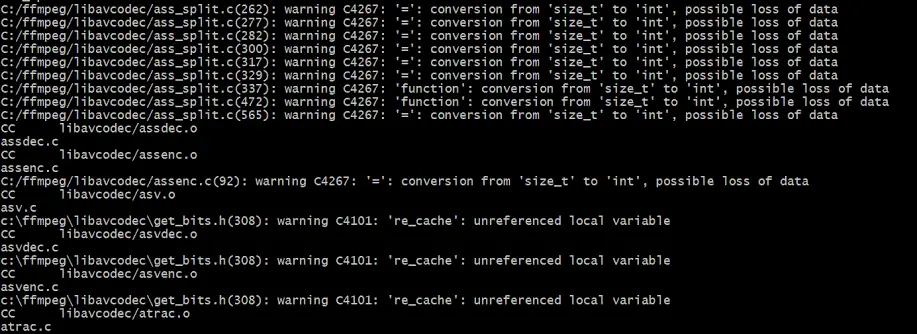
Die installering van FFmpeg op 'n Windows 10 rekenaar het egter niks met Rocket Science te doen nie, so jy kan dit steeds bereik, maar dit is ook nie gebruikersvriendelik nie.Daarom is ek hier om jou te help met hoe om FFmpeg op Windows 10 te installeer.Ek het die hele proses in eenvoudige hoofstukke vereenvoudig, wat elkeen die stappe bevat wat uitgevoer moet word.Daarom, volg net die stappe hieronder en jy kan FFmpeg installeer op Windows 10 binne 'n paar minute.
Hoofstuk 1: Laai FFmpeg af vir jou weergawe van Windows 10 (32 of 64 bit)
stap 1:Eerstens, besoekFFmpeg amptelike webwerfEn laai afFFmpegDie huidige stabiele weergawe van.Laai die 10-bis- of 32-bis-weergawe af volgens jou weergawe van Windows 64.
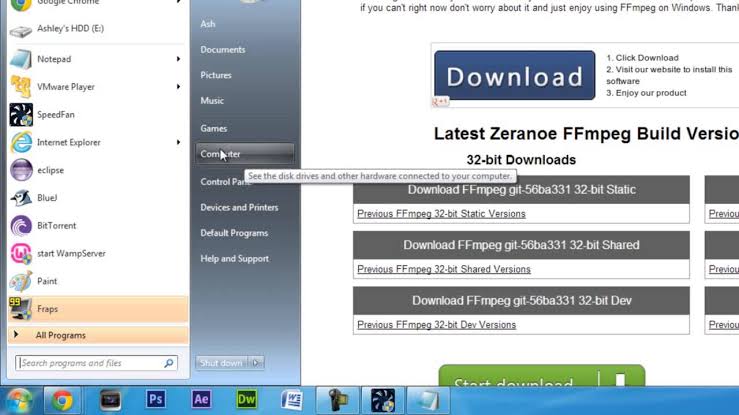
Let wel:As jy nie seker is oor die weergawe van Windows 10 nie, volg asseblief die pad hieronder:-
Klik opbeginKnoppie en gaan nastel op.Gaan nou na系統, Klik danaan.Toe, inToerusting spesifikasiesTab, klikStelsel tipeEn kyk,ingevalJy hardloopA 32 -位 或 64 -位 uitgawe Vensters.
stap 2:na下载FFmpeguitvoerbare lêer,dekomprimeerNa die gids of skyf van jou keuse.Vir jou gemak,kansalUitgetrekte gidsHernoemVir FFmpeg.Ek beveel aan om dit na die wortelgids van die C-stasie te onttrek.
Hoofstuk 2: Voeg FFmpeg by Windows 10 Pad
Ons volgende motivering isGebruik omgewingsveranderlikesVoeg FFmpeg by Windows 10 pad.Nadat ons dit suksesvol bygevoeg het, kan ons dit verkry deur opdragprompt of PowerShell of vanaf enige gids of gids.
stap 1:Gaan na "Soek" en voer "Wysig stelsel omgewing veranderlikes".Maak dit oop vanaf die resultate.
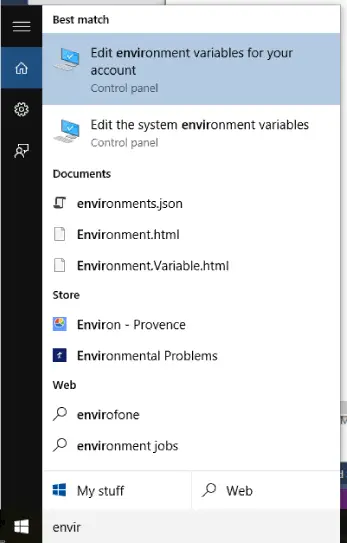
stap 2:Nou, klikOnderste venstervan "Omgewings veranderlikes"Opsies.Volgende,kies" Path "Veranderlikes, en klik danWysig.Toe, C舔Nuut.
stap 3:In hierdie venster, voer inC: ffmpegbin, Klik danbevestig. As jy die FFmpeg-lêer na 'n ander skyf of gids onttrek, moet jy die gidspad daarvolgens verander.
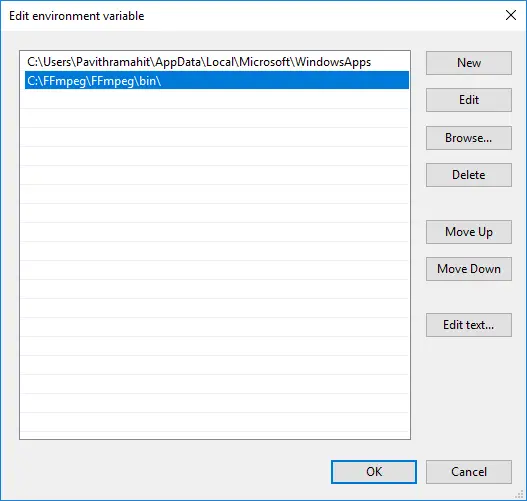
Voorsorgmaatreëls:As jy Windows 7 en 8 gebruik, voeg asseblief 'n kommapunt (;) aan die einde van die gidspad by.Die pad sal soortgelyk wees aan "C: ffmpegbin;"
DaarbenewensElke pad wat jy in die waardeveld byvoeg, moet deur 'n kommapunt geskei word.
stap 4:Ten slotte, klikbevestigOm jou aanpassings te stoor.Jy kan hierdie venster nou toemaak.
Hoofstuk XNUMX: Verifieer FFmpeg-pad
Nou moet jy kyk of FFmpeg korrek by die Windows-pad gevoeg is.Volg asseblief die stappe hieronder:
stap 1:VanKraggebruikerIn die spyskaartMaak oopOpdragprompt或PowerShell.Jy kan drukSleutelbord的Windows-sleutel + X-sleutelOm toegang tot die gevorderde gebruikerskieslys te kry.Maak seker dat jy die opdragprompt as administrateur uitvoer.
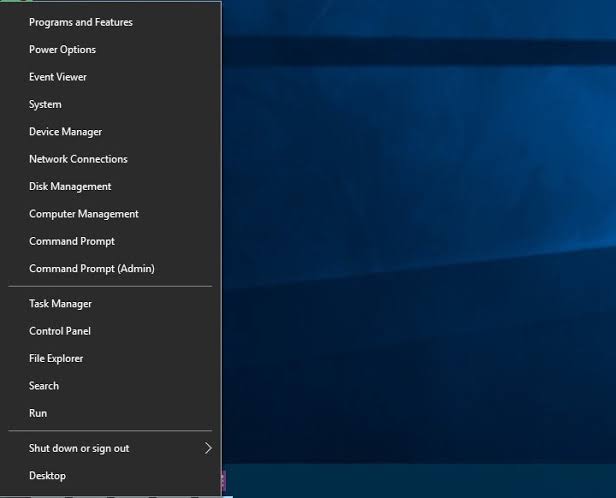
stap 2:huidige, In die vensteringaanFFmpeg, danpersOp die sleutelbordTik.As alles in orde is, sal jy FFmpeg-besonderhede sien, soos weergawenommer, verstekkonfigurasie, ens.Vir Windows 7 en Windows 8 kan jy ook dieselfde stappe volg.
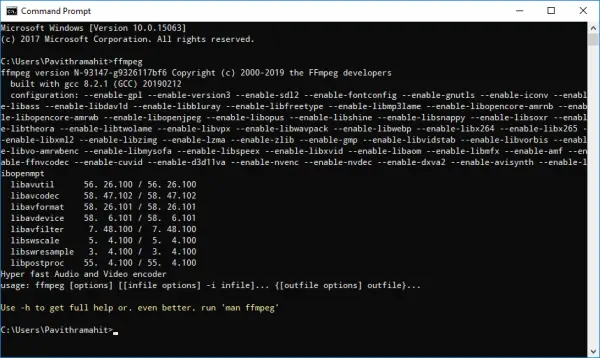
klaar dis al.
gevolgtrekking
So dit is在Windows 10Rekenaar en skootrekenaar上installasieFFmpeg manier.Vir mense wat dikwels oudio- en videolêers moet omskakel of verwerk, is dit 'n baie nuttige en betroubare hulpprogram.Nou kan jy eenvoudig beweeg om te verstaanVereis om FFmpeg effektief te gebruikLys van opdragte.As jy dit nie goed weet nie, kan jy dit vinnig gebruikGoogle soektog.
Daarbenewens kan jy die "Kommentaar"artikelVra my.As jy enige vrae, vrae of voorstelle het, kan jy die kommentaarblokkie besoek en my daar kontak.Ek help graag.U weet nou hoe om FFmpeg op 'n Windows 10-rekenaar te installeer en is voor baie gebruikers.Hoop ek kan jou help!


![Hoe om die Windows-weergawe te sien [baie eenvoudig]](https://infoacetech.net/wp-content/uploads/2023/06/Windows%E7%89%88%E6%9C%AC%E6%80%8E%E9%BA%BC%E7%9C%8B-180x100.jpg)


